Слайд 3ПОДГОТОВКА СЦЕНЫ К РАБОТЕ
Удалить маркеры фасадов
Активировать/показать конструкторскую сетку (позиционирование). Где и как

задать параметры сетки: Вид → Сетки и плоскость редактирования → Сетки и фон
Горячие клавиши (указаны рядом с командой)
Настроить интерфэйт, проверить все ли окна на месте. Показать где их искать: Окно → Панели
Очистить слои и создать свои (1-2 для начала работы). Обязательно поставить цифру «2» в слое с основными стенами»!!!!!
Слайд 4Начало работы
Инструмент линия.
Рассказать о ее геометрических вариантах
Маркерах (наконечники/стрелки)
Тип линии (штриховая, пунктирная, зигзаг)
Перо

(цвет и толщина)
Сгруппировать/разгруппировать
Инструмент дуги и окружность
Инструмент полилиния
Активировать табло слежение и разобрать его функции (перемещение, поворот, зеркальное отражение, тиражирование)
При помощи линии выстроить габариты 1 комнаты
Слайд 5Построение стен
На примере одной комнаты показать инструмент стена
Как задать:
свою высоту стене (убрать

привязку)
толщину стене
материал стены (кирпич, бетон, штукатурка,…)
конструкцию стены (основная, многослойная, сложная)
геометрический вариант (вертикальная, трапециевидная, многоугольная)
Разобрать вкладку «отображение на плане и в разрезе».
Как заменить: цвет, штриховку и линии
Линия привязки! Наглядно поймут по габаритам комнаты из линий.
Дать время на самостоятельную работу для построения стен.
Слайд 6Инструмент окно
Показать виды окон (витрины, исторические, основные, эркерные, специальные, пустые проемы,…)
Подробно разобрать

«основные». Как задать/поменять:
Высоту, ширину, высоту подоконника
Глубину четверти
Цвет линий и текстур
Рассказать о «двери» – балконные блоки
Рассмотреть способы как их расположить относительно стены
Дать время на самостоятельную работу для расстановки окон.
Слайд 7Инструмент дверь
Показать виды дверей (витрины, ворота, раздвижные, распашные, пустые дверные проемы,…)
Подробно разобрать

«распашные». Как задать/поменять:
Высоту, ширину
Глубину четверти
Цвет линий и текстур
Рассказать о «пустых дверных проемах»
Рассмотреть способы как их расположить относительно стены
Дать время на самостоятельную работу для расстановки дверей/проемов.
Слайд 8Инструмент колонна
Показать как задать/поменять:
Высоту
Ширину и глубину
Цвет линий и текстур
Наклон
Метод встраивания
Вид конструкции

(прямоугольная, круглая, сложный профиль)
Рассказать о важности отображения колонн.
Дать время на самостоятельную работу для расстановки колонн.
Слайд 9Инструмент отверстие
Показать
Виды отверстий ( прямоугольное, круглое)
Как задать размер (высота, глубина, ширина)
Рассмотреть

способы как их расположить относительно стены
Дать время на самостоятельную работу для расстановки отверстий
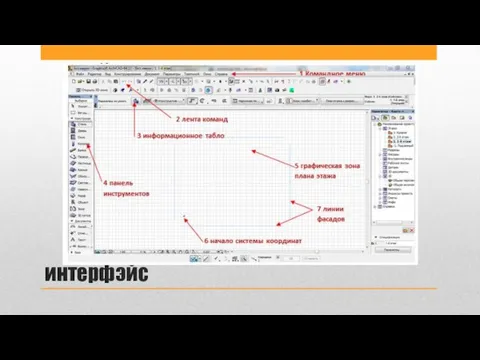







 Алгоритмы обработки данных при организации электронного архива предприятий радиоэлектронной промышленности на базе PLM-систем
Алгоритмы обработки данных при организации электронного архива предприятий радиоэлектронной промышленности на базе PLM-систем Создание интернет-площадки
Создание интернет-площадки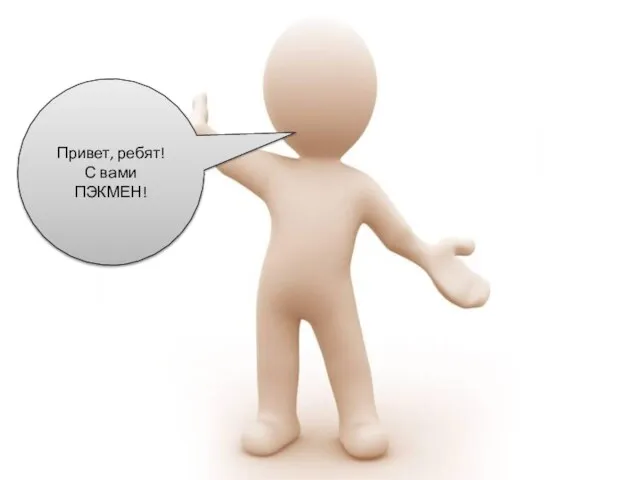 Пэкмен. Обзор. Вечер в Гравити Фолз через несколько лет
Пэкмен. Обзор. Вечер в Гравити Фолз через несколько лет Понятие языка программирования
Понятие языка программирования Создание веб-сайта салона красоты
Создание веб-сайта салона красоты Правило нормализаций баз данных
Правило нормализаций баз данных Нахождение логического выражения по таблице истинности
Нахождение логического выражения по таблице истинности Система автоматического управления газоперекачивающим агрегатом МСКУ 5000-01
Система автоматического управления газоперекачивающим агрегатом МСКУ 5000-01 Продвижение библиотеки в социальных сетях
Продвижение библиотеки в социальных сетях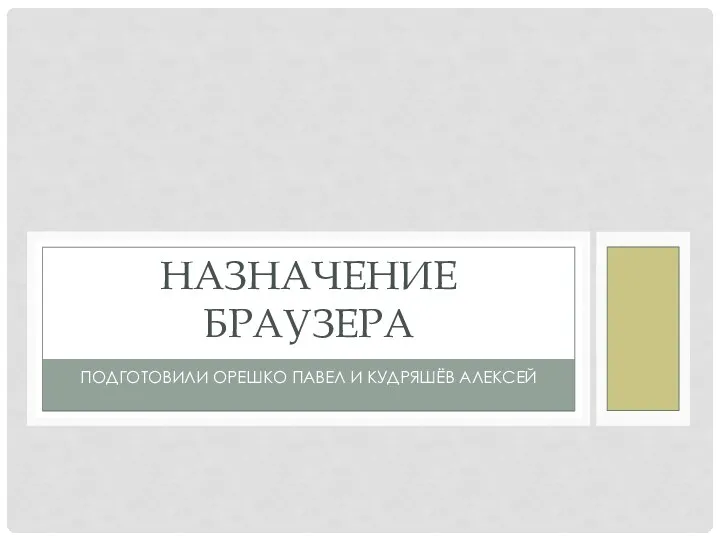 Назначение браузера
Назначение браузера Электронный журнал
Электронный журнал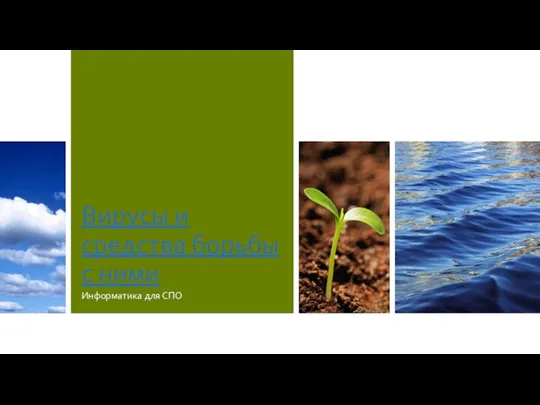 Вирусы и средства борьбы с ними
Вирусы и средства борьбы с ними Краевой конкурс социальных инициатив Мой край – мое дело. Номинация Медиапроекты
Краевой конкурс социальных инициатив Мой край – мое дело. Номинация Медиапроекты Администрирование компьютерной сети поликлиники
Администрирование компьютерной сети поликлиники Знакомство с языками программирования. Начальные сведения о Паскале
Знакомство с языками программирования. Начальные сведения о Паскале Цикловое управление манипулятором МП-9с c помощью TM-238
Цикловое управление манипулятором МП-9с c помощью TM-238 Аналитика результатов рекламной кампании. Подготовка отчетности
Аналитика результатов рекламной кампании. Подготовка отчетности Презентация на тему Палитры цветов в системах цветопередачи RGB, CMYK и HSB
Презентация на тему Палитры цветов в системах цветопередачи RGB, CMYK и HSB  Разработка модулей программного обеспечения для компьютерных систем
Разработка модулей программного обеспечения для компьютерных систем Тестирование и отладка программного средства. Отладка ПС
Тестирование и отладка программного средства. Отладка ПС Van Game's
Van Game's Разработка вероятностных математических моделей
Разработка вероятностных математических моделей Персональные ЭВМ
Персональные ЭВМ Модели пространственных данных
Модели пространственных данных Анимация “Колобок”
Анимация “Колобок” Задача о перекладывании камней
Задача о перекладывании камней Интеллектуальные методы обнаружения аномалий функционирования автоматизированных систем управления техническими процессами
Интеллектуальные методы обнаружения аномалий функционирования автоматизированных систем управления техническими процессами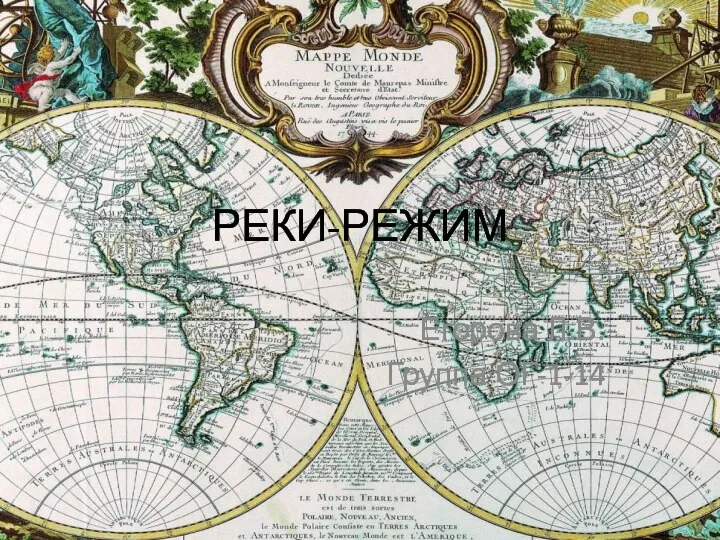 Реки-режим
Реки-режим